21 recursos emocionantes do iOS 15.4 para iPhone que você não vai querer perder
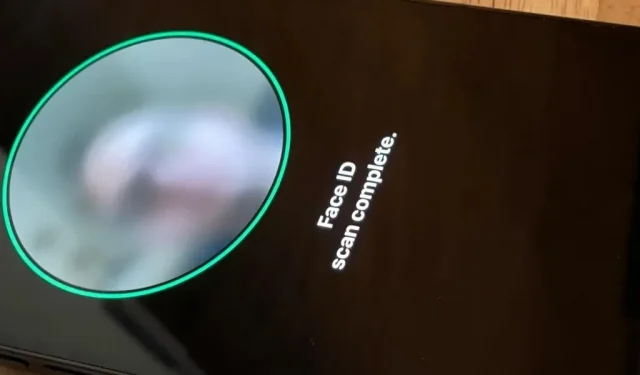
A atualização do iOS 15.4 da Apple para iPhone está chegando em breve e tem alguns recursos interessantes que você não vai querer perder. O software ainda está em fase de teste, mas você pode atualizar para beta agora se não quiser esperar por uma versão estável para experimentar todos os recursos.
O iOS 15.4 está disponível para desenvolvedores em 27 de janeiro de 2022 e para testadores beta públicos em 28 de janeiro. Desde então, descobrimos muitos novos recursos e atualizações para iPhone nos EUA e continuamos a descobrir mais. à medida que o beta progride. Se você quiser experimentar o que há de novo agora, você pode participar do Apple Beta Software Program . Caso contrário, você pode usar a lista de recursos abaixo até que o iOS 15.4 seja liberado para todos.
A partir de 15 de fevereiro de 2022, a Apple está executando o iOS 15.4 beta 3.
Mais de 100 novos emojis
A última grande atualização de emojis para o iPhone foi há quase dez meses no iOS 14.5, mas os novos emojis estavam disponíveis no padrão Unicode 14.0 antes mesmo de a Apple lançar o iOS 15.0. A Apple está finalmente dando vida ao emoji ausente no iOS 15.4. Existem 37 novos personagens no total – 112 se você contar todos os tons de pele – e eles também estão chegando ao iPadOS 15.4 e macOS 12.3.
Os destaques incluem “Face derretida”, “Rosto de boas-vindas”, “Cara segurando as lágrimas”, “Morcedor de lábios”, “Homem grávido”, “Mulher grávida”, “Homem com coroa”, “Troll”, “Coral”, “Lotus , Ninho Vazio, Ninho com Ovos, Bateria Fraca, Bolhas e vários gestos manuais, incluindo um seletor de emojis de aperto de mão que permite selecionar diferentes combinações de tons de pele. Acesse nosso novo guia de emojis do iOS 15.4 para ver todas as opções de emojis e tons de pele.
A Apple também atualizou seu emoji Face with Hand Over Mouth com um sorriso, olhos sorridentes e bochechas coradas, o que está mais de acordo com a forma como outras plataformas o usaram. O design antigo foi alterado para “Face with open eyes” e “Hand over mouth”, que foi adicionado no Unicode 14.0 para todas as plataformas.
- Veja todos eles: Novo Emoji no iOS 15.4, iPadOS 15.4 e macOS 12.3
Imagem de Justin Meyers/Gadget Hacks
Use o Face ID com uma máscara
A Apple adicionou anteriormente atualizações relacionadas à máscara no iOS 13.5 e iOS 14.5 para facilitar o desbloqueio do iPhone enquanto estiver usando uma cobertura facial, mas elas são pálidas em comparação com o novo recurso “Use Face ID with Mask” do iOS 15.4 para iPhone 12 e posterior . significa que você não precisa digitar senhas ou ter um Apple Watch.
O novo modo Face ID concentra-se nos recursos exclusivos ao redor dos olhos, pois a máscara oculta o restante do rosto. É menos seguro do que uma varredura facial completa, mas cerca de mil vezes mais conveniente, especialmente porque também funciona com Apple Pay e logins de aplicativos de terceiros.
Na minha experiência, isso funciona muito bem ao desbloquear o iPhone, mas pode ser um pouco complicado durante o processo de instalação. Os betas mais recentes adicionaram uma mensagem “Olhe para baixo para desbloquear” na tela para que você saiba que precisa enxergar melhor ao redor dos olhos para autenticação. Leia nosso guia completo sobre o novo recurso “Usando o Face ID com uma máscara” no iOS 15.4 para saber mais.
Imagens de Daniel Hipskind/Gadget Hacks
Notas das Chaves do iCloud
Se você preferir o iCloud Keychain ao LastPass ou outro gerenciador de senhas de terceiros, o iOS 15.4 finalmente adicionou notas às entradas de senha. Você não pode adicionar notas na primeira vez que digitar sua senha, mas quando ela estiver na lista de Chaves do iCloud, você pode clicar em Adicionar notas para anotar algo sobre o site ou conta.
Práticas recomendadas de segurança de chaves do iCloud
A Apple inclui diretrizes de segurança para as Chaves do iCloud que incentivam você a alterar sua senha quando ela corre o risco de ser comprometida. Algumas dessas situações envolvem senhas fáceis de adivinhar, senhas provenientes de violações de dados, senhas reutilizáveis e senhas que contêm palavras comuns.
Se você não quiser alterar sua senha, o iOS 15.4 permite ocultar essas recomendações por site. Basta clicar no X ao lado do aviso de segurança e clicar em Ocultar. Você pode visualizar todas as “Recomendações de segurança” ocultas nas configurações, bem como redefini-las.
Adicionar domínios de e-mail personalizados
A Apple adicionou suporte de domínio de e-mail personalizado para o iCloud Mail no iOS 15, mas você só pode adicionar seus domínios por meio do iCloud.com. O iOS 15.4 tem uma maneira mais fácil de adicionar domínios nas configurações do iCloud. Toque no seu ID Apple na parte superior de Configurações e vá para iCloud -> iCloud Mail -> Domínio de e-mail personalizado para começar.
Como todos os recursos beta, o trabalho continua. Consegui remover o domínio personalizado das opções, mas não consegui adicioná-lo, mesmo sendo assinante do iCloud+.
Menu de e-mail do iCloud nas configurações
Para abrir espaço para domínios de e-mail personalizados, conforme mostrado acima, a Apple moveu o menu Mail nas configurações do iCloud de baixo para cima, onde ficava o botão de alternância do iCloud Mail. A alternância agora aparece dentro do menu, incluindo tudo do antigo menu Mail. Vá para Configurações -> [Seu ID Apple] -> iCloud -> iCloud Mail para conferir.
Notificar na inicialização na automação de atalho
Os atalhos são ótimos para automatizar tarefas, mas contêm muitas notificações desnecessárias que podem interferir visualmente no seu trabalho. Embora o iOS 15.4 não corrija todos os problemas de notificação de rótulos, ele aborda alguma automação (não confundir com rótulos comuns).
Agora, em vez de ver o aviso Iniciar sua automação, você não verá nada que torne a automação mais um processo em segundo plano do que você gostaria que fosse. A configuração está relacionada à automação, portanto, você pode salvar alertas com qualquer automação que desejar. Confira nosso artigo completo sobre bloqueio de notificação “Inicie sua automação” para automação para ver como tudo funciona.
Antes e depois. Observe que isso não remove os alertas Clique para responder. Imagens de Justin Meyers/Gadget Hacks
próximas opções de exibição
Se você salvar programas de TV e filmes na seção Próximos do aplicativo Apple TV, deve ter notado que ele mostra pôsteres de todos os programas não reproduzidos e imagens estáticas de onde você deixou os títulos inacabados. Se você não gosta desses quadros estáticos, pode ir para Configurações -> TV -> Próxima exibição, novo menu e selecionar Pôster em vez de Quadro.
Quadros estáticos (à esquerda) e pôster (à direita) para jogos inacabados.
filtros de classificação em podcasts
O aplicativo Podcasts está recebendo uma atualização pequena, mas importante no iOS 15.4, que traz recursos de classificação de podcast. Se um podcast tiver várias temporadas, quer você as tenha em sua biblioteca ou não, você verá um seletor de temporada para selecionar a que deseja. Você pode filtrar as temporadas dos podcasts em sua biblioteca por todos os episódios, não reproduzidos, baixados, salvos e reproduzidos.
Seleção de câmera aprimorada com lupa
Quando você tem um controle “Câmera” adicionado à interface do aplicativo “Lupa”, ao clicar nele, você pode escolher entre as câmeras “Frontal” e “Traseira”. Tocá-lo agora alterna automaticamente a câmera nos modelos de iPhone sem telefoto ou lentes macro.
Se o seu iPhone tiver mais câmeras, toque nelas para selecionar Automático, Close-up e Frontal. O modo automático funciona com lentes grande angulares e telefoto, o modo close-up usa os recursos macro da câmera ultra grande angular e o modo frontal usa a câmera selfie. Auto tem um ícone de câmera normal, Close-up tem uma flor (costumava ter uma folha) e Front tem uma câmera com setas correndo uma após a outra em um círculo (costumava ter um ícone de perfil).
Widget de Cartão Apple
Se você tiver um Apple Card, o iOS 15.4 fornece um widget para visualizar rapidamente seu saldo, crédito disponível e atividade de gastos. Você pode adicioná-lo à tela Hoje ou à tela inicial.
Clique para pagar
Se você vende produtos, o Tap to Pay no iOS 15.4 facilita muito a aceitação de mais tipos de pagamentos. No passado, você dependia de acessórios de terceiros para aceitar pagamentos com cartão de crédito e débito em seu iPhone. Agora, qualquer pessoa com um iPhone X ou posterior registrado no Apple Business Register pode aceitar pagamentos com cartão pessoalmente, sem nenhum acessório.
Além do mais, ele também pode aceitar pagamentos pessoais feitos com Apple Pay e outras carteiras digitais compatíveis com NFC, como Google Pay e Samsung Pay. É necessário um provedor de processamento de pagamento de terceiros, como Stripe ou Shopify, portanto, Tap to Pay é um recurso de bastidores até que um desses provedores adicione suporte.
notificações push de aplicativos da web
Os recursos avançados “experimentais” do Safari para iOS 15.4 têm um botão de alternância “Notificações da Web incorporadas” que está desabilitado por padrão. Quando esse recurso está ativado, os Progressive Web Apps podem mostrar notificações, que você pode optar por permitir ou bloquear, na Central de Ações, de maneira semelhante à forma como funcionam no Safari no macOS. Talvez em breve esse recurso apareça nas configurações padrão do Safari, mas ainda não está totalmente implementado na versão beta.
Suporte aprimorado ao controlador DualSense
O snippet de código disponível, GCDualSenseAdaptiveTrigger, oferece aos desenvolvedores de jogos a capacidade de usar a atualização de firmware do Sony Adaptive Trigger para o controle sem fio DualSense do PlayStation 5. Isso significa que, no geral, o jogo fica melhor ao usar o DualSense Controller com alguns jogos no Sony Remote Play.
Ative o SharePlay na página de compartilhamento
Qualquer aplicativo pode acessar a API do SharePlay se quiser oferecer um dos recursos mais populares do iOS 15, e o iOS 15.4 oferece aos desenvolvedores outra maneira de habilitar o SharePlay – a capacidade de iniciar o SharePlay a partir da lista de compartilhamento do seu iPhone. Pode demorar um pouco para que todos os seus aplicativos favoritos se tornem populares, então não se surpreenda se você não os vir imediatamente.
Entre nos aplicativos Passkey no Mac e iPad
As atualizações da Apple para iOS 15, iPadOS 15 e macOS Monterey incluem um novo recurso de senha iCloud Keychain que permite que você se inscreva e faça login em aplicativos móveis e da web com Face ID ou Touch ID. Você não precisa se preocupar com senhas, pois seu dispositivo cria e armazena credenciais exclusivas de chave privada/pública para cada conta.
Com o iOS 15.4, agora você pode entrar no seu Mac e iPad autenticando no seu iPhone com identificação biométrica. Por exemplo, isso é útil quando você cria uma conta com Face ID em seu iPhone e deseja entrar em um aplicativo em seu Mac ou iPad que não possui Face ID.
Suporte Wi-Fi integrado para HomePod
Quando conectado a algumas redes Wi-Fi, uma tela de login pode aparecer para aceitar os termos ou fazer login com um nome de usuário e senha. Portais cativos são comuns em quartos de hotel, aeroportos, dormitórios, cafés, escolas e outros locais públicos ou comuns, mas há um grande problema com eles: o HomePod não consegue se conectar a eles. Pelo menos até o iOS 15.4. Com o novo firmware, seu HomePod moverá a página de login do Portal Autorizado para seu iPhone para que você possa concluir a conexão.
atualizações de software via dados móveis
Muitos usuários relataram ter visto prompts “Usar dados móveis para fazer download” ou “Usar dados móveis para fazer download” ao atualizar pela primeira vez para o iOS 15.4 por meio da página Atualização de software. Já vimos isso antes para redes 4G/LTE e 5G, mas parece que o convite agora está aparecendo em mais regiões para ambas.
As opções que vimos incluem “ Baixar via celular ”, “ Baixar via rede móvel ” e “ Baixar via Wi-Fi ”. A página de suporte , que foi atualizada pela última vez em dezembro de 2021 no site da Apple, afirma “Para melhorar sua velocidade de download, evite baixar outros conteúdos e use uma rede Wi-Fi se puder”, dando a entender que as redes celulares são um jogo justo.
Pode não ser novidade para todos, mas mais e mais pessoas estão vendo uma oportunidade para isso.
Exibir alerta de emergência das configurações do SOS
Ao abrir “Configurações” no iOS 15.4, você pode ver um alerta na parte superior “Exibir configurações de chamada SOS de emergência”. Desta forma, você aprenderá como usar o recurso de emergência e lhe dará a capacidade de adicionar contatos de emergência e verificar os acionadores alternativos disponíveis. Não se sabe por que a Apple está exibindo um aviso nas configurações, mas é algo que todo proprietário de iPhone deve verificar de qualquer maneira.
Média semanal para resumo do cronograma
Se você visitar a opção “Schedule Summary” em Notification Settings no iOS 15.3 e abaixo, você verá “Average Daily Notification”. a guia Aplicativos no resumo. No iOS 15.4 agora é “Average Weekly Notification”.
correção de erros
- Corrigimos um problema que fazia com que aplicativos de terceiros não exibissem todas as animações em até 120 Hz nos modelos do iPhone 13 com telas ProMotion. Os desenvolvedores podem usar as APIs de bloco UIView ou UIViewPropertyAnimator para criar animações.
- Corrige um problema que fazia com que seu iPhone carregasse gravações de ditados e Siri para os servidores da Apple, mesmo se você optasse por não compartilhar gravações e interações de voz para melhorar os recursos. A atualização anterior do iOS desativou o compartilhamento para todos os dispositivos afetados, mas o iOS 15.4 exibe a tela de configuração “Melhorar Siri e ditado” novamente durante o processo de instalação.
Controle Universal (iPad, Mac)
Embora não seja um recurso do iOS 15.4, o iPadOS 15.4 e o macOS 12.3 têm algo chamado Controle Universal. Esse recurso permite que você use o mesmo teclado, mouse e trackpad com seu iPad e Mac. Por exemplo, você pode mover o cursor do Mac para o iPad, usar o teclado do Mac para inserir texto no iPad ou arrastar e soltar conteúdo de um dispositivo para outro. Para fazer funcionar você precisa:
- iPadOS 15.4 e macOS 12.3
- Todos os dispositivos conectados à mesma conta do iCloud
- Autenticação de dois fatores habilitada para iCloud
- Bluetooth, Wi-Fi e Handoff ativados em todos os dispositivos
- Seus dispositivos estão dentro de 30 pés (10 metros) um do outro
Infelizmente, o Universal Control não funciona de iPad para iPad, iPhone ou Apple Pencil. Teclados e mouses de terceiros são suportados no iPhone, então talvez um dia veremos o Universal Control. Embora eu não apostaria que isso acontecerá tão cedo.
Desative o acesso ao iCloud (removido)
A primeira versão beta do iOS 15.4 tem um novo recurso nas configurações de senha e segurança do iCloud que permite desativar o acesso ao iCloud na web, o que significa que você não poderá acessar sua conta pelo iCloud.com. Ele protegerá todos os seus dados do iCloud, incluindo e-mail, calendário, contatos, fotos, notas, lembretes e arquivos. No entanto, ele ainda funcionará com o Find My se você perder seu iPhone.
A Apple removeu o botão “Compartilhar dados do iCloud online” em betas posteriores, mas podemos vê-lo novamente, pois o recurso depende de uma atualização do lado do servidor; Sem uma atualização do lado do servidor, incluí-lo no beta era inútil, pois não funcionava sozinho.



Deixe um comentário